Összegzésként
A zene és a lejátszási listák átviteléről az iPadről vagy az iPhoneról a számítógépre a közvetlen és egyszerű módszer az Apeaksoft iPhone Transfer, a piacon található sokoldalú iOS adatátviteli szoftver, amely egyetlen kattintással exportálhatja az iPad / iPhone zenét.
ingyenes letöltésingyenes letöltés"Szeretem az úton hallgatni a zenét, ez nyugodtabbá tesz; az utóbbi időben azonban a bejelentett iPhone-nak nincs tárolása gyakran, és a rendelkezésre álló tárhelyem ellenőrzésekor a Zene alkalmazás 1 GB-nál több helyet foglal el. Az egyik barátom azt javasolja, hogy töröljek egy kis zenét az iPhone-ról, és szabadítsak fel helyet, de törölni szeretnék a zenét az iPhone-ról a számítógépre, hogyan kell csinálni? Kérem, segítsen!"
Ahogy az iPhone és az iPad tulajdonosai ismertek, az Apple komoly rendszerengedélyeket vezet be, és nem teszi könnyűvé az iPhone-ról a számítógépre való átvitelt, részben a számítógépes biztonsággal kapcsolatos aggályok miatt.
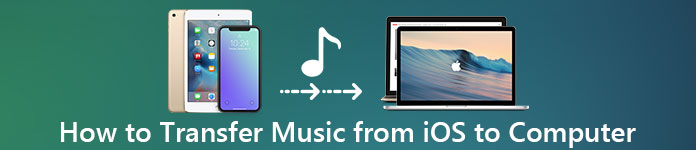
Szerencsére van néhány megközelítésünk a zene szinkronizálására az iPhone-ról a számítógépre. Az iTunes új verziója például lehetővé teszi a vásárlók számára a megvásárolt dalok Windows / Mac rendszerre történő átvitelét, és az iCloud egy másik lehetőség az iPodról a számítógépre történő másolásra, az interneten keresztül más adatokkal együtt. Figyelembe véve, hogy egyesek még mindig nem értik, hogyan kell, hogyan fogjuk megmondani, hogyan kell az iTunes / iCloud használatával másolni a zenét iPhone-ról számítógépre. Emellett több lehetőséget fogunk megosztani az iPhone / iPad / iPod zenék kinyerésében és a számítógépre mentésében.
Néhány perc múlva részletesen megtudhatja az iPhone zenei átviteli eszközökről szóló útmutatókat és alapvető ismereteket.
- 1 rész: Az iPod / iPhone / iPad zene és lejátszási lista szinkronizálásának legegyszerűbb módja PC / Mac nélkül iTunes nélkül
- 2 rész: Zene és lejátszási lista átvitele iPhone / iPod-ról iTunesra
- 3 rész: iPhone / iPod / iPad zene beszerzése számítógépre az iCloud segítségével
- 4. rész: Gyakran feltett kérdések a zene átviteléről az iPad / iPhone készülékről a számítógépre
rész 1: Az iPod / iPhone / iPad zene és a lejátszási lista szinkronizálásának legegyszerűbb módja az iTunes nélküli PC / Mac rendszeren
Nyilvánvaló, hogy az iTunes és az iCloud egyaránt nem a legegyszerűbb módszerek az iPod és a számítógép közötti lejátszási lista szinkronizálására a zenével együtt.
Az iTunes csak az iTunes Store-ban vásárolt dalok továbbítását támogatja, és több problémája van, például nem ismeri fel az iPhone készülékét, vagy nem működik tovább. Másrészt az iCloud hosszabb időt tölt a zene szinkronizálásával vagy az iPhone biztonsági mentésével, és egy másik eszközt kell használnia a dalok letöltéséhez az iCloudról a számítógépre. A legrosszabb, hogy az iCloud biztonsági mentése néha nem kapcsol be.
Ettől a ponttól javasoljuk Apeaksoft iPhone Transfer. Fő előnyei:
- Zene átvitele az iPodról az iPhone készülékre vagy az iPhone készülékre az adatok törlése nélkül.
- Fotók, filmek és egyéb adatok átvitele az iPad készülékről a Windows / Mac számítógépre egy kattintással.
- Minden iPod és más iOS eszköz működik.
- Teljesen kompatibilis a Windows 10 / 8.1 / 8 / 7 / Vista / XP és Mac OS X 10.6 vagy annál magasabb verzióval.
Hogyan lehet szinkronizálni az iPod / iPhone / iPad zenét és a lejátszási listát iTunes / iTunes nélkül
1 lépés. Csatlakoztassa iPhone-ját az iPhone-átadáshoz
Töltse le a legjobbat iPhone átviteli alkalmazás a számítógépre. Két változat van, az egyik a Windows és a másik a Mac. Kattintson duplán a telepítőfájlra, és kövesse a képernyőn megjelenő segédprogramot, hogy telepítse a számítógépére. Indítsa el az iPhone átvitelt, és azonnal felfedezi iPhone-ját, amint az USB-kábellel csatlakoztatja a számítógépet.

Megjegyzések: Ha akarod zenét át iPhone-ról iPhone-ra, két USB-kábelt kell csatlakoztatnia a számítógéphez.
2 lépés. Az iPhone-zenék előzetes átnézése előtt
Válassza a "Média" opciót a bal oldali oszlopban, majd lépjen a "Zene" fülre az ablak tetejétől. Ezután az összes iPhone zene megjelenik a részletek ablakban. Most megtekintheti és rendszerezheti őket. Például a nem kívánt dalok törléséhez az iPhone készülékéről jelölje be az egyes dalok előtti jelölőnégyzetet, amelyektől meg akar szabadulni, és kattintson a felső szalag „Törlés” gombra, és ezek a számok eltűnnek.

3 lépés. Szinkronizálja az iPhone-ról a számítógépre a zenét egyetlen kattintással
Jelölje ki az összes zeneszámot, amelyet át szeretne vinni a számítógépére, és hajtsa ki az ablak tetején található "Exportálás" menüt. Két lehetőség áll rendelkezésre: "Exportálás PC / Mac-re" és "Exportálás iTunes könyvtárba". Ha az elsőt választja, megjelenik egy párbeszédpanel, amely megkéri Önt, hogy döntsön az iPhone zene mentésének helyéről. Ez utóbbi lehetőség a zenét közvetlenül az iPhone készülékről az iTunes zenei könyvtárba továbbítja a számítógépen.
Megjegyzések: Úgy tűnik, hogy az iPhone Transfer az iPhone-ról a számítógépre vagy más iDevice-ra történő zenék átadásának jobb lehetősége.
Először is, nem fogja megszakítani az iPhone és a számítógépen meglévő zenéket, mint az iTunes.
Továbbá, az iPhone Transfer nem igényel Wi-Fi hálózatot, szinkronizálja az iPhone és a számítógép közötti zenét USB kábelekkel.
Sokkal biztonságosabb, mint az internetkapcsolatok.
Ezenkívül kétirányú transzfer megközelítés. A zenét számítógépről iPhone-ra, iPhone-ra iPhone-ra továbbíthatja, vagy iPhone-t adhat hozzá a számítógéphez egyetlen alkalmazáson belül.
rész 2: Zene és lejátszási lista átvitele iPhone / iPod-ról iTunesra
Amikor tartalomátvitelről beszélünk az iPhone készüléken, az iTunes lehet az első dolog, ami eszébe jut. Az Apple azért fejlesztette ki az iTunes alkalmazást, hogy segítsen a fájlok átvitelében és visszaállításában, valamint a tartalom megvásárlásában állítsa vissza az iPodot/iPhone/iPad. Van néhány dolog, amit tudnia kell a zene iPhone-ról iTunes-ra való átviteléről:
1. Az iTunes USB kábelt használ az adatok átviteléhez, így elő kell készítenie a villámkábelt. Javasoljuk, hogy az adatvesztés és az eszköz károsodásának elkerülése érdekében mindig használja az eredeti Lightning kábelt vagy hitelesített termékeket.
2. Csak az iTunes Store-ból vásárolt zenét lehetett átutalni az iPhone-ról az iTunes-ra. A YouTube-ból és más weboldalakról vagy harmadik féltől származó alkalmazásoktól, például a Pandorából letöltött dalok nem érvényesek az iTunes alkalmazásban.
3. Az eredeti iTunes könyvtár cseréje akkor történik meg, amikor iPodról iTunesra másol zenét. Szóval jobb volt iTunes biztonsági mentés.
Ha nem aggódsz a hiányosságok miatt, kövesse az alábbi útmutatókat, hogy az iPodról iTunesra juttassa a zenét.
A dalok és a lejátszási lista átvitele az iPhone / iPod készülékről az iTunes-ra
1 lépés. Telepítse az iTunes legújabb verzióját a számítógépére. Ha régi verziót használt, bontsa ki a "Súgó" menüt a Windows rendszeren, és kattintson a "Frissítés keresése" opcióra a legújabb verzió telepítéséhez a számítógépére. Mac számítógépen nyissa meg az iTunes menüt a felső szalagon, és nyomja meg a "Frissítés keresése" gombot az iTunes naprakész frissítéséhez.
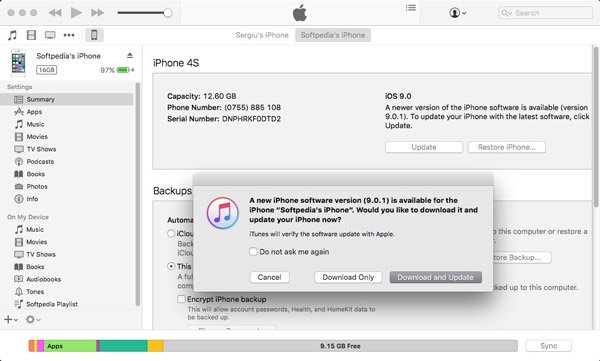
2 lépés. Használjon USB kábelt az iPhone és a számítógép összekapcsolásához, várjon, amíg az iTunes felfedezi a készüléket (Az iTunes nem ismeri fel az iPhone-t?). Ha beállította az iTunes automatikus szinkronizálási funkcióját, az azonnal felajánlja, hogy szinkronizálni szeretné-e iPhone készülékünket, amint észleli eszközét. Ügyeljen arra, hogy a "Nem" lehetőséget válassza; ellenkező esetben a zenét felülírja az iTunes Zenekönyvtár.
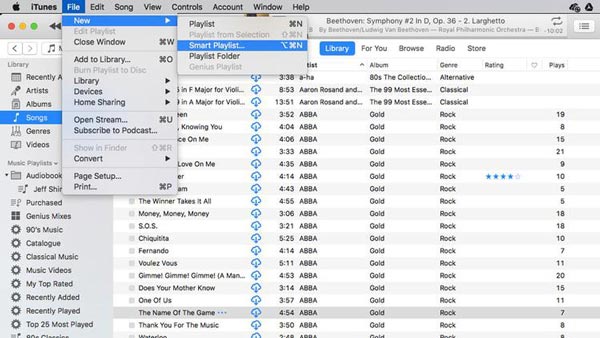
3 lépés. Ezután lépjen az ablak bal felső sarkában található "Fájl" menübe, majd kattintson az Eszközök> Az iPhone készülékről vásárolt átvitel gombra. Ezután az iTunes megkezdi a zene szinkronizálását az iPhone készülékről az iTunes zenei könyvtárba.
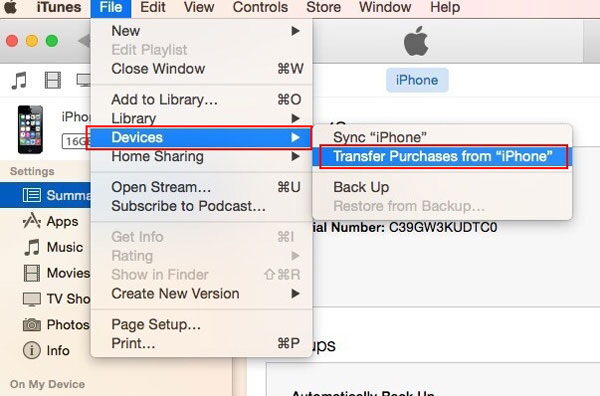
4 lépés. Ha azt szeretné, hogy az iPhone-ról lejátszási listákat szerezzen az iTunes-ra, a továbbítás után menjen az iTunes könyvtárba, tartsa a Ctrl billentyűt a Windows vagy a Cmd kulcson a Macen, jelölje ki a kívánt zeneszámokat, kattintson rá jobb gombbal, és válassza a Hozzáadás a lejátszási listához: Saját lejátszási lista.
Megjegyzések: Alapértelmezés szerint a zene a C-ben kerül mentésre: Felhasználó felhasználónév Saját zenei iTunes Windows alatt.
Az iPhone zene megkereséséhez Mac rendszeren nyissa meg a Findert, és lépjen a "Go"> "Home"> "Music"> "iTunes" menüpontra.
Ha iPhone zenét szeretne rendezni, akkor lépjen az "iTunes"> "Preferences" menüre Mac-en vagy az "Edit"> "Preferences" menüpontra, menjen a "Advanced" fülre, itt megtalálja és módosíthatja az iTunes Music Library helyét, és rendszerezheti az iTunes Music programot Könyvtár, ahogy szeretné.
Ez az ingyenes, de egy kicsit bonyolultabb az iTunes otthoni megosztásával ossza meg az iTunes dalokat iOS eszközök között.
Néhány iPhone-felhasználó panaszkodott, hogy az iTunes nem zenét szinkronizál. Ha problémát tapasztal, ha zenét ad az iTunes alkalmazáshoz, itt találhat hibaelhárítási problémát.
rész 3: IPhone / iPod / iPad zene beszerzése számítógépre az iCloud segítségével
Az iTunes-tól eltérően az iCloud az interneten keresztül támaszkodik a zene mentésére az iPhone-on, és egy kicsit bonyolultabb az iCloudon keresztül az iPodról a számítógépre. Először is, ha a vásárolt dalokat számítógépre szeretné átadni, iCloud zenei könyvtár könnyen kezelhetné. A letöltött online vagy harmadik féltől származó zenei alkalmazások esetében azonban csak az iCloud biztonsági mentés áll rendelkezésre, és nem lehet megnyitni az iCloud biztonsági másolatát harmadik részből álló eszközök nélkül a számítógépen.
Hogyan lehet az iCloud Zenei Könyvtáron keresztül megvásárolni az iPodból vásárolt zenét
1 lépés. Kapcsolja be iPhone-ját, és a kezdőképernyőről nyissa meg a Beállítások alkalmazást. Érintse meg Apple ID-jét és a "Music" slágert. Helyezze az "iCloud Music Library" kapcsolót ON állásba. Ez hozzáadja a zenét az iCloud-hoz, ha iPhone-ja online lesz.
Amikor megkérdezi, hogy szeretné-e megtartani a készüléken lévő zenét, válassza a Zene megőrzése lehetőséget; különben az iPhone zene helyébe az iCloud Music Library tartalma kerül.
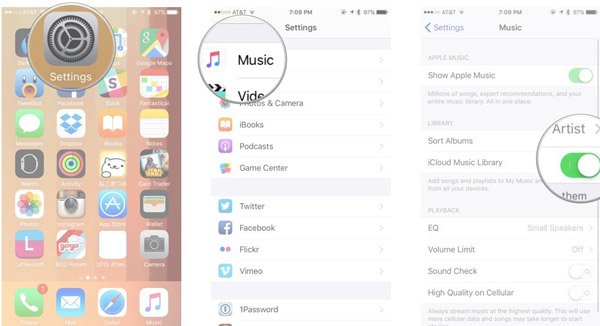
2 lépés. Kapcsolja be a számítógépet, futtassa az iTunes legújabb verzióját és jelentkezzen be ugyanabban az iCloud-fiókban (Elfelejtette az iCloud jelszót?) társítva az iPhone-on. Ezután lépjen az "iTunes"> "Beállítások" elemre Mac rendszeren / "Szerkesztés"> "Beállítások" Windows rendszeren, és jelölje be az "iCloud zenei könyvtár" melletti négyzetet.
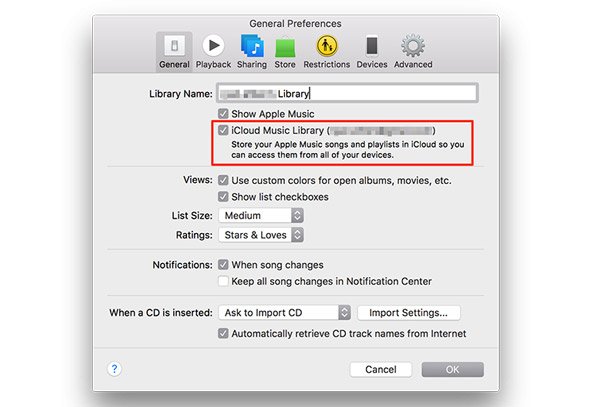
3 lépés. Végül kattintson az "OK" gombra a zene szinkronizálásához iPhone-ról a számítógépre az iCloud Zenekönyvtár segítségével.
Ezt követően megkaphatja a vásárolt zenét iPhone-ról a számítógépre. Élvezze a zenét, ha a zenei fájlokat számítógépre tölti le.
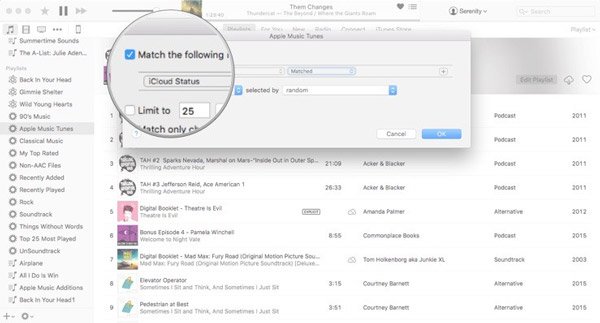
Hogyan kaphatunk iPhone / iPod / iPad zenét a számítógépre iCloud mentés segítségével
1 lépés. A zene kézi mentéséhez az iCloud-ba először biztonsági másolatot kell készítenie. Győződjön meg arról, hogy csatlakoztatta iPhone készülékét egy Wi-Fi hálózathoz, keresse meg a "Beállítások"> [az Apple azonosítóját]> "iCloud"> "Tárhely kezelése" lehetőséget, válassza ki iPhone-ját, érintse meg az Összes megjelenítése elemet, és engedélyezze a zenei alkalmazást.
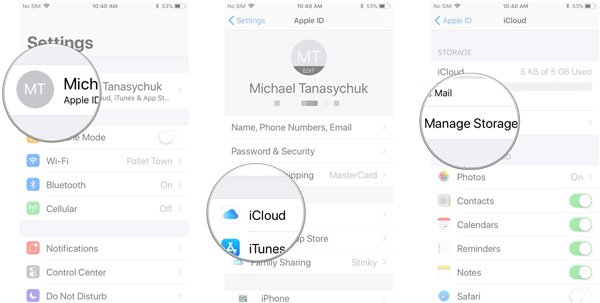
2 lépés. Vissza az iCloud beállításai képernyőre, koppintson a "Biztonsági másolat" elemre, kapcsolja be az "iCloud biztonsági mentés" elemet, majd érintse meg a "Biztonsági másolat készítése most" elemet a biztonsági másolat elindításához. Ez általában fél órától több óráig tart.
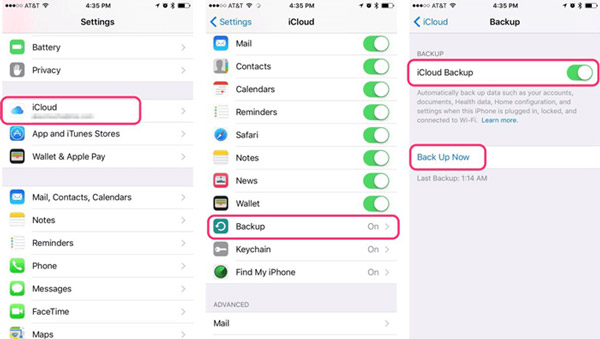
3 lépés. Amint azt korábban említettük, nem lehet megnyitni az iCloud biztonsági mentését számítógépen, vagy harmadik féltől származó eszközök nélkül kinyerni a zenét.
Itt javasoljuk, hogy próbálja ki az Apeaksoftot iPhone Data Recovery, amely kompatibilis a Windows és a Mac rendszerekkel. A számítógépre történő telepítés után nyissa meg, és válassza a bal oldalon található "Helyreállítás iCloud biztonsági mentési fájlból" lehetőséget.

4 lépés. Ezután adja meg az iCloud-hoz társított Apple azonosítóját és jelszavát az iPhone biztonsági mentésének eléréséhez. Válassza ki a legújabb iCloud biztonsági mentési fájlt a legújabb biztonsági másolat dátuma alapján, majd kattintson az "Indítás indítása" gombra az adatok kibontásának megkezdéséhez az iCloud biztonsági mentéséből.

5 lépés. Amikor a részletablakba kerül, válassza a bal oldali oszlopban az "App Audio" lehetőséget, hogy megjelenjen az összes zene az iPhone-on. Válassza ki az iPod számítógépről szinkronizálandó zeneszámokat és lejátszási listát, majd kattintson a jobb alsó sarokban található "Helyreállítás" gombra. Amikor a rendszer kéri, válasszon egy mappát a dalok mentéséhez, majd kattintson ismét a „Helyreállítás” gombra a zene importálásának megkezdéséhez az iPhone készülékről a számítógépre.
Az iCloud több órát is igénybe vehet, hogy az iPhone zenéit más adatokkal együtt készítse el, különösen az első alkalommal. Jó értelme, hogy a vezeték nélküli kapcsolat hosszabb időt igényel, mint az USB-kábel.
rész 5: GYIK a zene átviteléről az iPad / iPhone készülékről a számítógépre
1. Támogathatja az iPhone Transfer a zene átvitelét az iPadről az iPadre?
Igen, az iPhone Transfer használatával könnyedén mozgathatja zenéit az egyik iPadről a másikra. Ezenkívül lehetővé teszi a zene átvitelét az iPhone / iPod készülék között.
2. El tudja helyezni az iPad iTunes áruházából vásárolt dalokat az iTunesba?
Az iTunes áruházból az iPad készülékén megvásárolt zenét számítógépén átviheti az iTunesba.
3. Tudok-e zenét importálni a számítógépről az iPadre?
A Windows PC-re mentett zenék az Apple iTunes alkalmazás segítségével átvihetők iPadre. A zene átviteléhez a számítógépről az iPadre először át kell helyeznie a zenefájlokat az iTunesba, majd szinkronizálnia kell iPadjét az iTunesnal.
4. Mi az az iTunes segítségével az iPhone / iPad szinkronizálására, mit szinkronizálhatom?
Szinkronizálhatja az albumokat, zeneszámokat, lejátszási listákat, filmeket, TV-műsorokat, podcastokat, hangoskönyveket, fényképeket, videókat, névjegyeket és naptárakat.
Következtetés:
A zene nemcsak szórakozás, hanem nyugodt. Kutatásaink szerint az iPhone tulajdonosai nagyobb valószínűséggel hallgatnak zenét a készülékeiken, részben a kiváló hangélmény miatt. Azonban minél magasabb a zenei minőség, annál több helyzene áll rendelkezésre. Tehát néhány iPhone vagy iPad tulajdonos keresi, hogyan lehet iPad-ről számítógépre átadni a zenét, és mentse el őket, mielőtt törli a dalokat az iPhone-on. Ebben a bemutatóban három legjobb módszert osztottunk meg e feladat teljesítéséhez, az iTunes, az iCloud és az Apeaksoft iPhone Transfer. Mindegyiküknek egyedi előnyei és előnyei vannak, és a legjobb helyzetek a különböző helyzetekben. Például, ha csak a vásárolt dalokat gyorsan szinkronizálni szeretné a számítógépre, az iTunes megfelelhet az Ön igényeinek, és az iCloud választás arra, hogy az iPhone zenét átmásolja a számítógépre Wi-Fi hálózaton keresztül. Emellett az iPhone Transfer egy sokoldalú zenei átviteli alkalmazás iPhone számára. Lehetővé teszi az összes zene vagy bizonyos dalok átadását az iPhone-ról a számítógépre, és nem kell aggódnia az iPhone aktuális adatainak sérülése miatt.
Most meg tudod szerezni a helyes utat, és kövesse útmutatásunkat, hogy bármikor letölthesse iPhone zenéit a számítógépre.




